
- Autor Lynn Donovan [email protected].
- Public 2023-12-15 23:52.
- Naposledy zmenené 2025-01-22 17:39.
Pridanie vodoznaku v programe Word 2007
- 1 Kliknite na Vodoznak tlačidlo na karte Rozloženie strany. The vodoznak zobrazí sa galéria.
- 2 Kliknite na jednu z možností vodoznaky vložte ho alebo vyberte možnosť Vlastné Vodoznak zo spodnej časti galérie.
- 3 (Voliteľné) Výber textu pre váš vlastný vodoznak , vyberte položku Text Vodoznak možnosť v Printed Vodoznak dialógové okno.
Ako teda urobím z obrázka vodoznak v programe Word?
- Otvorte dokument s obrázkom, na ktorý chcete umiestniť vodotlač.
- Prejdite na kartu Rozloženie strany.
- Vyberte skupinu Pozadie stránky.
- Kliknite na Vodoznak.
- Kliknite na položku Vlastná vodotlač.
- Kliknite na položku Textový vodoznak. Otvorí sa krabica.
- Do poľa zadajte text, ktorý chcete použiť ako vodotlač.
- Kliknite na položku Vložiť.
Po druhé, ako urobím z obrázka vodoznak v programe Word 2013? Word 2013 pre blbcov
- Kliknite na kartu Návrh.
- V skupine Pozadie strany kliknite na tlačidlo Vodoznak. Zobrazí sa ponuka s množstvom preddefinovaných vodoznakov, ktoré môžete bezpečne vložiť za text na stránkach dokumentu.
- Vyberte vodoznak z dlhého, dlhého zoznamu.
ako vložím vodoznak v programe Word 2007 na jednu stranu?
Základy
- Kliknite na kartu Návrh. V programe Word 2007 kliknite na kartu Rozloženie strany.
- Kliknite na položku Vodoznak v skupine Pozadie strany (obrázok B).
- Vyberte jednu z miniatúr vodoznaku z galérie a kliknite na tlačidlo OK. Vodoznak sa zobrazí na každej strane dokumentu (pokiaľ pomocou sekcií nešpecifikujete inak).
Ako vytvorím z obrázka vodoznak v programe Word 2010?
Ak chcete zmeniť obrázok na vodoznak v programe Word 2010:
- Na karte Rozloženie strany v skupine Pozadie strany kliknite na položku Vodoznak.
- Kliknite na možnosť Vlastná vodotlač.
- Kliknite na položku Vodoznak obrázka a potom kliknite na položku Vybrať obrázok.
- Vyberte obrázok, ktorý chcete použiť ako vodotlač.
Odporúča:
Ako vytvoríte šablónu v programe Word 2016?

Word 2016 For Dummies Otvorte alebo vytvorte dokument, ktorý má štýly alebo formáty alebo text, ktorý plánujete používať opakovane. Odstráňte akýkoľvek text, ktorý nemusí byť v každom dokumente. Kliknite na kartu Súbor. Na obrazovke Súbor vyberte príkaz Uložiť ako. Kliknite na tlačidlo Prehľadávať. Zadajte názov šablóny
Ako vytvorím biele pozadie obrázka v programe Picasa?

Kliknite na kartu „Nastavenia“a pomocou tu uvedených možností zmeňte polohu, orientáciu a orámovanie svojich obrázkov. Vyberte pozadie pomocou nastavení v časti Možnosti pozadia. Ak vyberiete prepínač „Plná farba“, potom môžete kliknúť na štvorec vpravo a vybrať si požadovanú farbu
Ako vytvoríte automatizovaný formulár, ktorý má vyplniť polia v programe Word 2010?

Vytváranie vyplniteľných formulárov pomocou programu Microsoft Word Povoliť kartu Vývojár. Otvorte Microsoft Word, potom prejdite na kartu Súbor > Možnosti > Prispôsobiť pás s nástrojmi > začiarknite kartu Vývojár v pravom stĺpci > kliknite na tlačidlo OK. Vložte ovládací prvok. Upraviť text výplne. Opätovným tlačidlom Design Mode opustíte režim. Prispôsobte ovládacie prvky obsahu
Ako vytvoríte staré noviny v programe Microsoft Word?
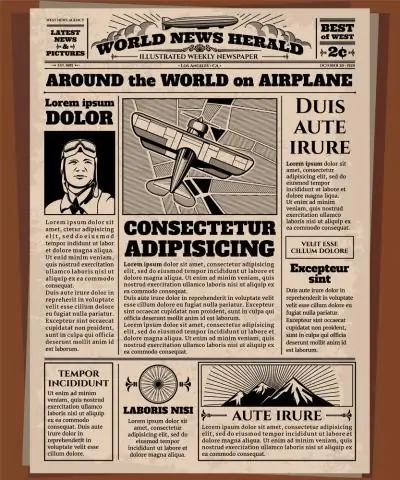
Časť 2 z 2: Vytvorenie papiera Otvorte Microsoft Word. Dvakrát kliknite na ikonu programu Word, ktorá sa podobá bielemu písmenu „W“na tmavomodrom pozadí. Kliknite na položku Prázdny dokument. Pridajte názov do svojich novín. Začnite nový riadok. Kliknite na položku Rozloženie. Kliknite na položku Stĺpce. Kliknite na Viac stĺpcov…. Vyberte číslo stĺpca
Ako odstránim pozadie z obrázka v programe Picasa?

Otvorte program Picasa v počítači. Vyberte oblasť archívu, ako napríklad Albumy, Ľudia alebo Priečinky, a nájdite obrázok, ktorý chcete upraviť na obrazovke zobrazenia Knižnica. Dvojitým kliknutím na obrázok otvoríte obrazovku na úpravu obrázka. Za obrázok vložte farbu. Pridajte pozadie obrázka. Vyberte spôsob uloženia nového obrázka
